Activer la redirection de port pour le TP-LINK TD-W8951ND

1 Ouvrez un navigateur Web tel que Safari, Google Chrome ou Internet Explorer. En haut de la fenêtre dans la barre d'adresse, tapez l'adresse IP par défaut du modem routeur TP-LINK (192.168.1.1), puis appuyez sur Entrée.
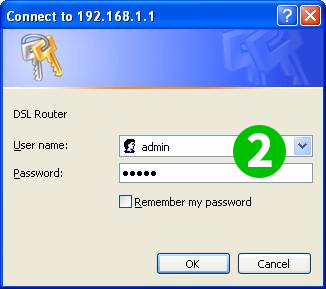
2 Tapez le nom d'utilisateur et le mot de passe dans la page de connexion. Le nom d'utilisateur et le mot de passe par défaut pour les appareils TP-LINK sont admin
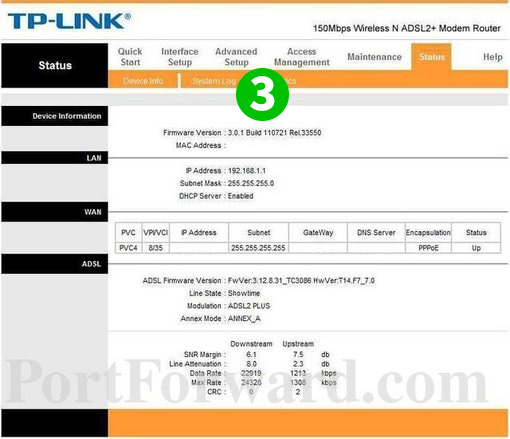
3 Cliquez sur le lien "Advanced Setup" en haut de la page.
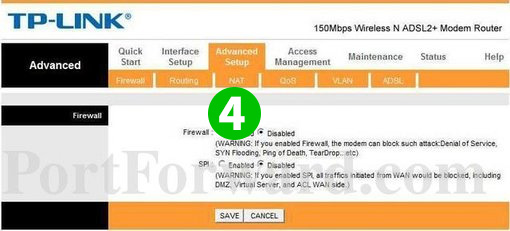
4 Cliquez sur "NAT"
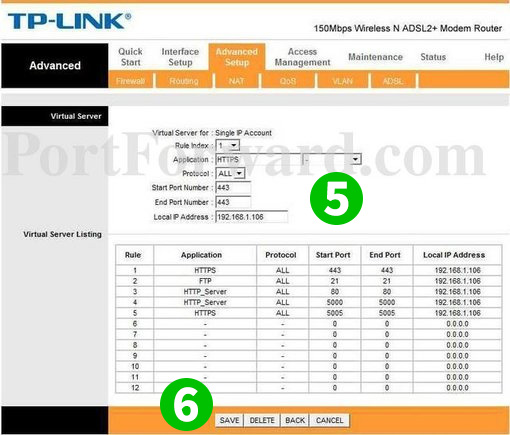
5 Ajoutez une nouvelle ou modifiez une règle existante pour rediriger "Start Port" et "End Port" 80 vers l'adresse IP de l'ordinateur sur lequel cFos Personal Net s'exécute et sélectionnez "ALL" comme "Protocol"
6 Cliquez sur "Save"
La redirection de port est maintenant configurée pour votre ordinateur!
Activer la redirection de port pour le TP-LINK TD-W8951ND
Instructions sur l'activation de la redirection de port pour le TP-Link TD-W8951ND